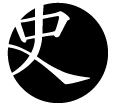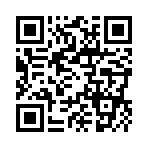- ホーム
- 【重要】お使いの携帯アドレスに当店からのメールが届かない方へ
【重要】当店からメールが届かない方へ
すみません、メール受信をしていただけないと、お客様との注文後のやりとりがスムースに進みません。何がおきるかと申しますと、
デザイン診断メール受信 → デザイン作成後返信 → 送信エラー → 個人携帯へ転送 → 転送メールをお客さまに転送 → お客様からご返信 → 工房メールへ転送 → 個人携帯へ返信 → 転送メールをお客さまに転送 を繰り返し
このやりとりの間に他のお客さまとのやりとり(電話とメール)が発生して、最終的にご返信できなくなるケースが発生します
アドレス/ドメイン指定受信機能をご利用のお客様へ
お手数をお掛け致しますが、当店のメールアドレス【mail@kobo-fumi.com】またはドメイン【kobo-fumi.com】を受信できるよう設定をお願い致します。
※特にau(ezweb)でメールが受信できないというご連絡を多数頂いております。下記迷惑メールフィルターの指定受信設定をお願い致します。
au(ezweb.ne.jp)をお使いのお客様へ
以下の措置をお試しいただくことで改善の可能性がございますのでご協力をお願いします。→ 【au 公式サイトへの外部リンク】指定受信リスト設定 (なりすまし・転送メール許可)
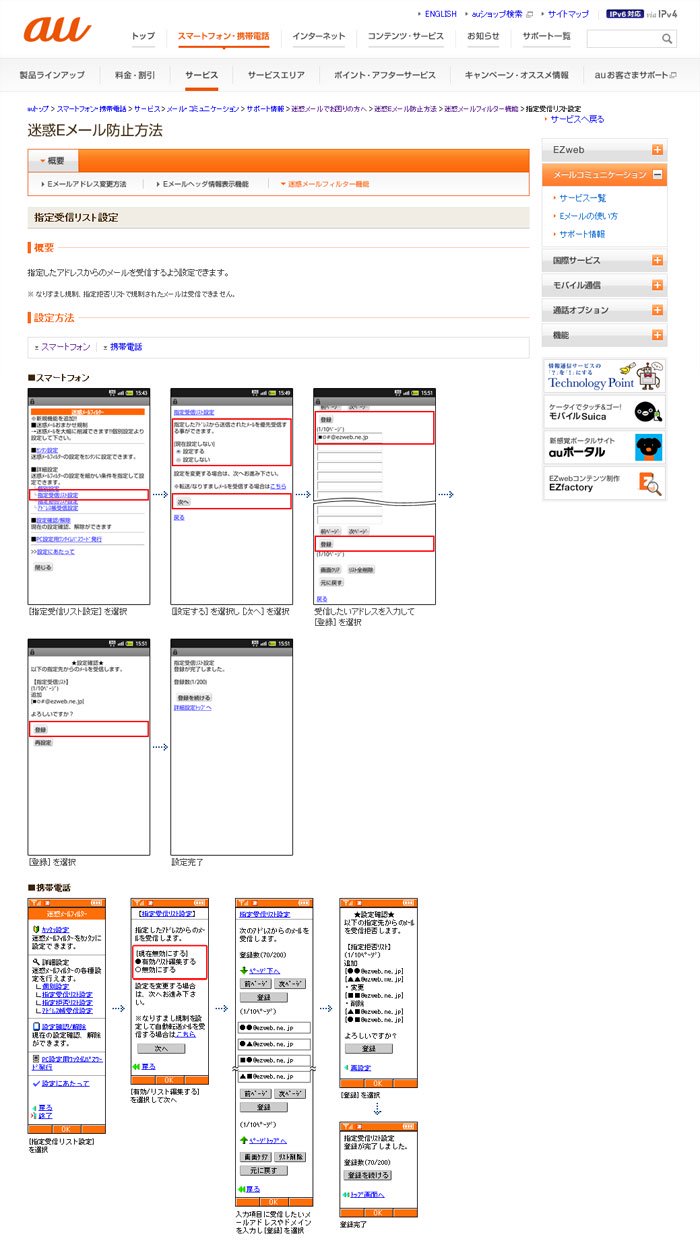
【i-Phoneの場合 以下の手順で実施してください】
00.Wi-Fi ネットワークをオフ(「設定」>「Wi-Fi」>「オフ」) にしてください
01.「Safari」をタップ
02.「ブックマーク」をタップ
03.「お客さまサポート」をタップ
04.「iPhone5 設定ガイド」をタップ
05.「通常設定はこちら」をタップ
06.「フィルタリング設定」をタップ
07.「迷惑メールフィルター」をタップ
08.「フィルター設定画面へ」をタップ
09.本文に「1234」を入力し「送信」をタップ
10.受信したメッセージ(SMS)内にあるURLをタップ
11.「メールアドレス変更、迷惑メールフィルター、自動転送」をタップ
12.「オススメの設定はこちら」をタップ
※上記画面から
「迷惑メールフィルター > 暗証番号入力 > 指定受信リスト設定」にて
「kobo-fumi.com」を登録してください
13.「登録」をタップ
→ 【au 公式サイトへの外部リング】iPhone5 迷惑メールフィルターの設定
【i-Phone以外の場合 以下の手順で実施してください】
1.Eメールメニューより「Eメール設定」を選択
2.その他の設定
3.接続する
4.メールフィルターにて暗証番号入力
5.詳細設定にて「なりすまし規制」の設定を確認
6.「指定受信リスト(なりすまし・転送メール許可)」で「設定する」にチェックを入れる
7.次へ進み、当店アドレス【mail@kobo-fumi.com】を入力して登録
8.設定確認画面で登録内容を確認ののち登録ボタンを押して下さい
→ 【au 公式サイトへの外部リング】指定受信リスト設定 (なりすまし・転送メール許可)
docomo(docomo.ne.jp)をお使いのお客様へ
→ 【docomo 公式サイトへの外部リンク】メール受信/拒否設定
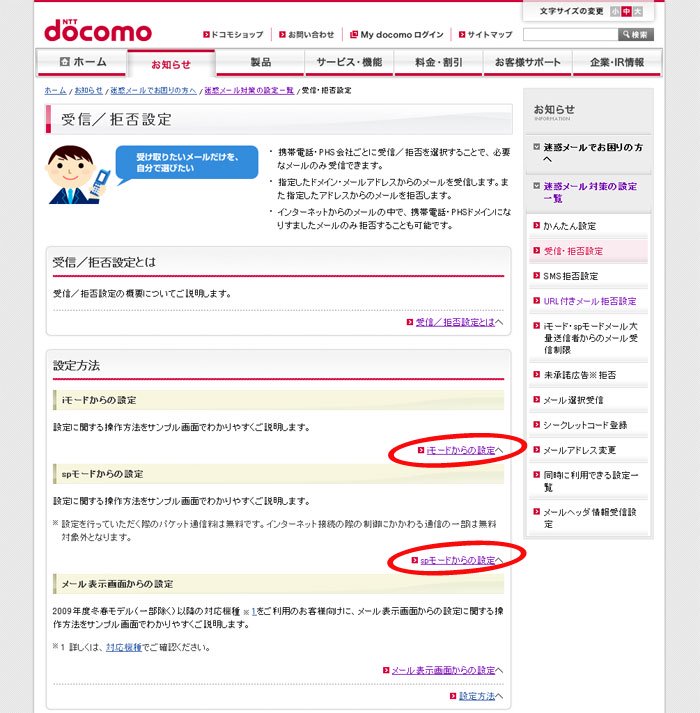
→ 【docomo 公式サイトへの外部リンク】メール受信/拒否設定
softbank(softbank.ne.jp)をお使いのお客様へ
→ 【softbank 公式サイトへの外部リンク】迷惑メールブロックの設定
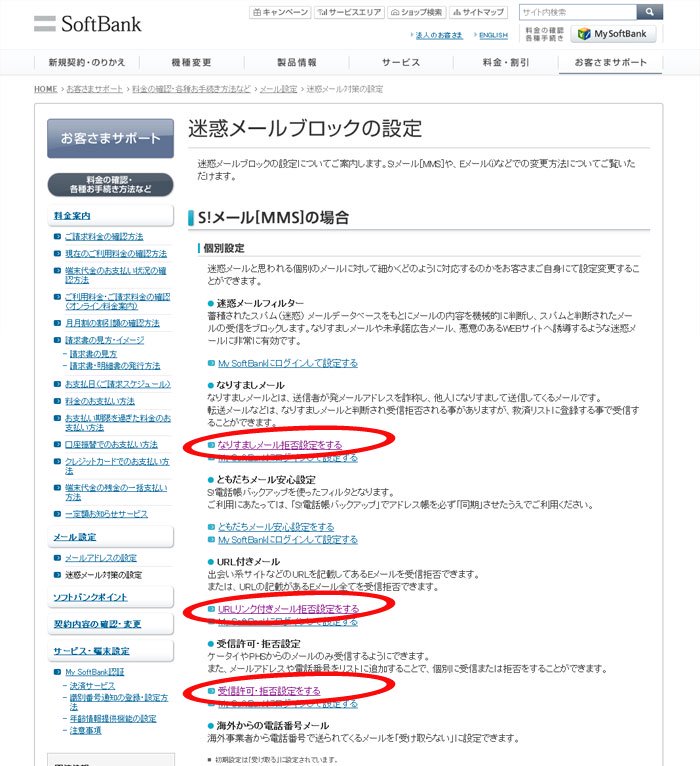
→ 【softbank 公式サイトへの外部リンク】迷惑メールブロックの設定